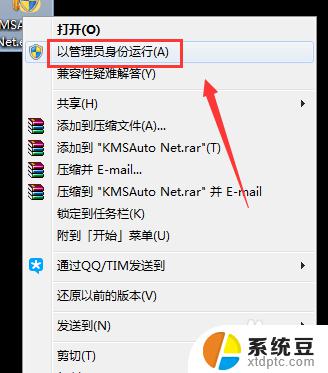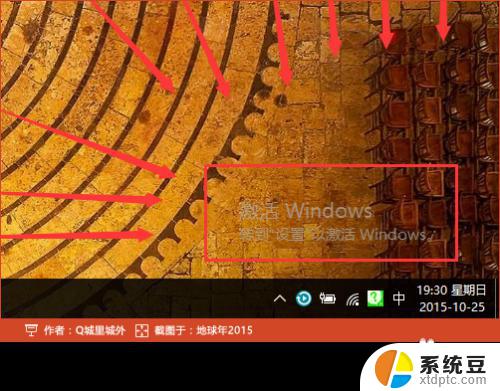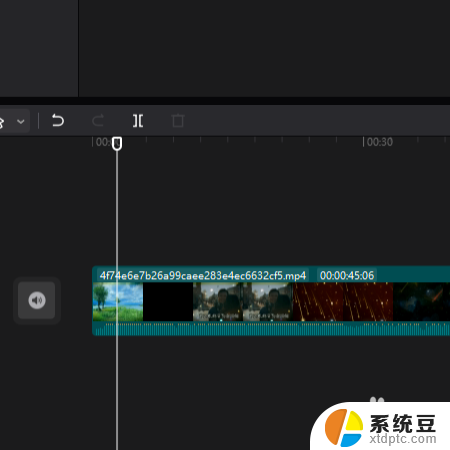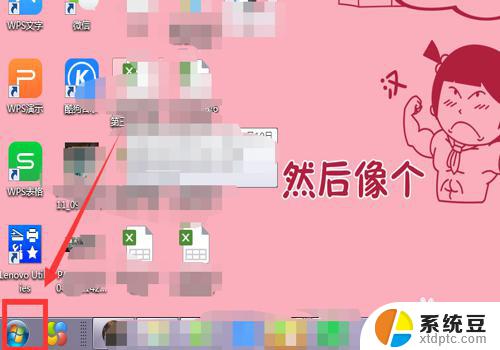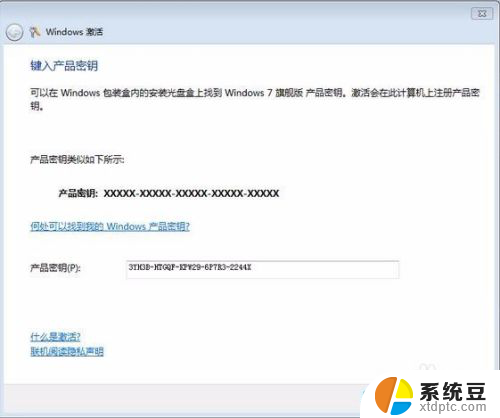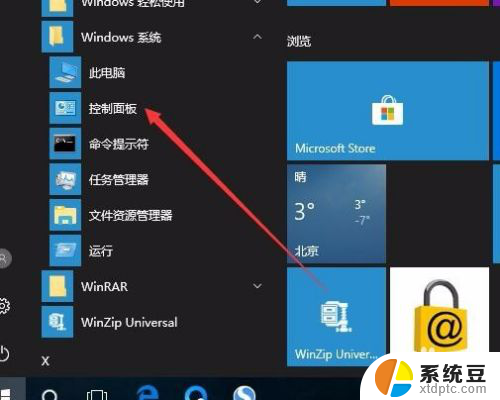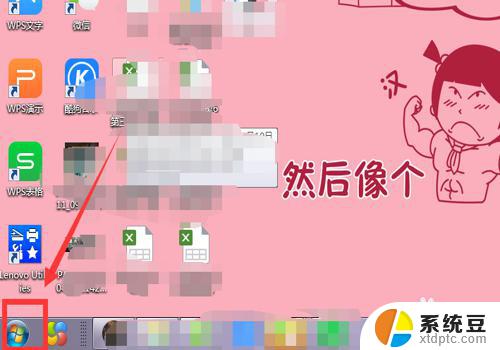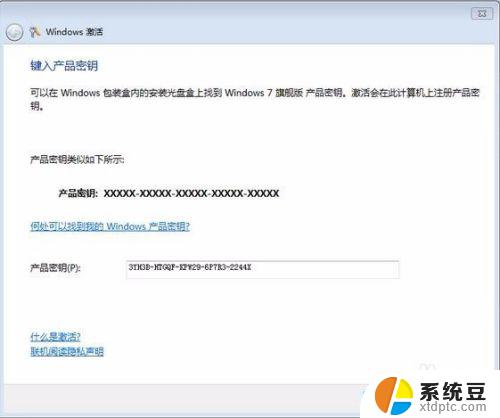怎样去掉右下角激活windows 如何去掉电脑右下角的windows激活提示
在使用Windows操作系统的过程中,你可能会遇到右下角出现的激活提示,这些提示会不断提醒你激活Windows,这对于一些没有购买正版Windows或者无法及时激活Windows的用户来说,可能会带来一些困扰和不便。所以如何去掉电脑右下角的Windows激活提示成为了很多人关注和探索的问题。在本文中我们将介绍一些简单有效的方法来帮助你解决这个问题,让你的操作系统更加顺畅和舒适。
具体方法:
1.首先我们需要打开电脑,打开电脑就会显示不是正版需要激活。右键单击KMSAuto Net激活工具,选择以管理员身份运行。
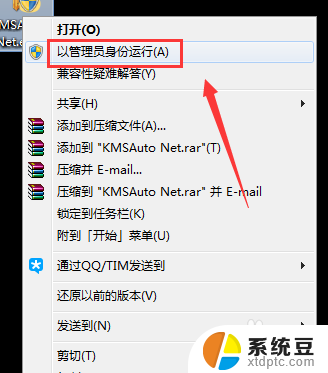
2.我们点击管理员身份之后,启动工具后点击激活按钮。进入激活选项,点击激活windows,系统运行激活程序,看到下方提示激活成功后退出程序。
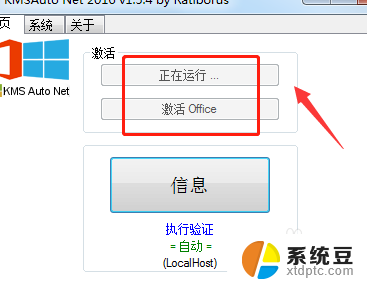
3.然后我们在桌面上找到计算机并且点击,然后选择属性,进入计算机属性界面,拉到最下方,可以看到显示windows已激活。
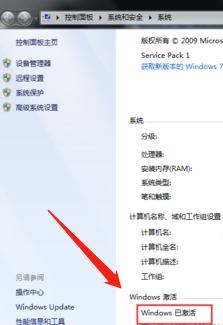
4.我们看到显示windows已激活的时候,我们返回桌面。点击电脑左下角的开始菜单,然后点击重启电脑,重启后右下角就不会显示了。
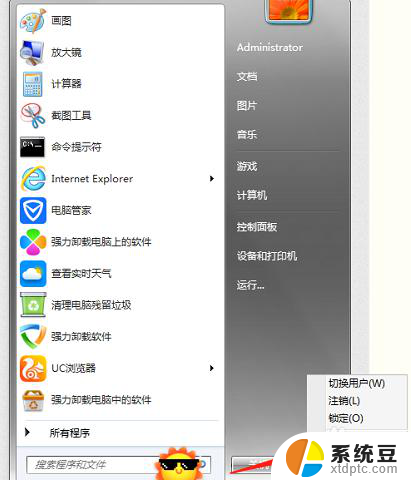
以上就是如何去除右下角激活Windows的全部内容,如果遇到这种情况的用户可以按照我的方法来解决,希望能够帮助到大家。